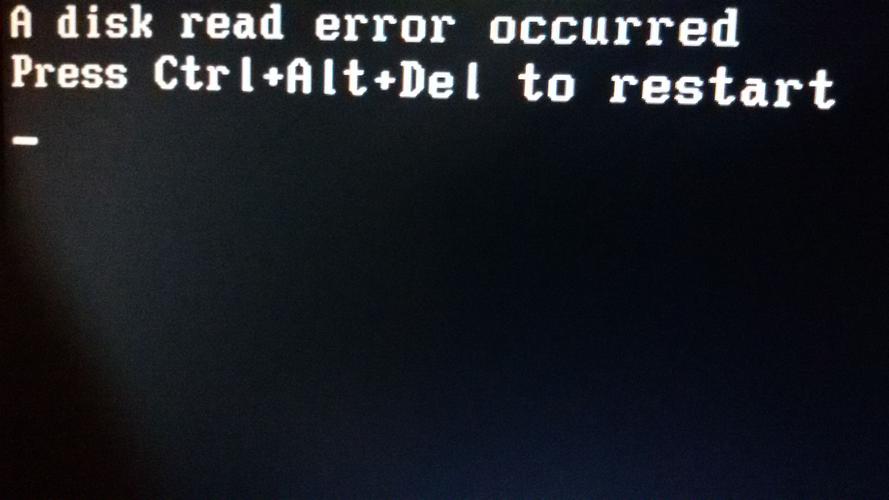电脑强制删除D盘文件的方法是通过使用命令行或者第三方软件来实现。
首先,我们可以使用命令行的del命令来删除文件。
具体操作步骤如下:1. 打开命令提示符窗口,可以通过在开始菜单中搜索cmd来找到。
2. 在命令提示符窗口中输入命令:del /f /s /q D:文件路径文件名,其中/f表示强制删除,/s表示删除子文件夹中的文件,/q表示静默删除,D:文件路径文件名是要删除的文件的路径和文件名。
3. 按下回车键执行命令,系统会强制删除指定的文件。
另外,我们也可以使用第三方软件来强制删除D盘文件,例如使用Unlocker软件。
具体操作步骤如下:1. 下载并安装Unlocker软件。
2. 打开Unlocker软件,点击“浏览”按钮选择要删除的文件。
3. 在Unlocker软件界面中选择“删除”选项。
4. 点击“确定”按钮,系统会强制删除指定的文件。
需要注意的是,强制删除文件可能会导致数据丢失,所以在进行操作前请确保文件的重要性,并谨慎操作。
方法如下:
1、点击D盘,再点击右键,点击属性。
2、点击磁盘清理。
3、勾选需要清理的东西。
4、点击确定,就会自动删除。
拓展:格式化
1、按下win+r,输入cmd。
2、键入命令 format /可以查找format相关的参数。需要用到的命令为 format volume [/FS:file-system]。其中volume为驱动器号,fs为文件系统类型。
3、回车,确认命令后,会提示输入当前驱动器的卷标。
4、打开该驱动器的属性,名称即该驱动器的卷标。
5、发出警告,此时驱动器上的数据会丢失,输入Y进行确认。此时会显示格式化磁盘的进度。
6、格式化成功